Hỗ trợ tư vấn
Tư vấn - Giải đáp - Hỗ trợ đặt tài liệu
Mua gói Pro để tải file trên Download.vn và trải nghiệm website không quảng cáo
Tìm hiểu thêm » Hỗ trợ qua ZaloMixcloud chắc không còn quá xa lạ với những ai thường xuyên nghe và chia sẻ nhạc trực tuyến. Có thể nói Mixcloud là kho nhạc trực tuyến rất nổi tiếng của xứ sở sương mù với rất nhiều bản nhạc hấp dẫn. Chúng ta có thể nghe và chia sẻ những bản nhạc hay với nhiều thể loại từ nhạc DJ, mix cùng các chương trình radio hot nhất hiện nay ở Anh.
Mix Cloud đã thu hút được hơn 3 triệu người dùng và hơn 500.000 tài khoản Facebook khác. Bên cạnh đó dịch vụ stream nhạc tuyệt vời này cũng cung cấp API để người dùng tìm kiếm, upload và nhúng nội dung lên website, blog của mình. Nhiều bản nhạc với âm hưởng độc đáo mà các trang nghe nhạc trực tuyến như Spotify, Apple Music không bao giờ có được. Hãy cùng chúng tôi bắt đầu nghe và chia sẻ nhạc trên Mixcloud để gia nhập cộng đồng âm nhạc tuyệt vời này.
Sau khi đăng nhập Mixcloud bằng tài khoản Facebook hoặc bạn cũng có thể tạo tài khoản Mixcloud ngay trên trang chủ của Mixcloud.
Tại giao diện chính của Mixcloud bạn có thể thấy danh sách các thành viên nổi bật ở góc dưới bên phải của màn hình ở mục Mọi người theo dõi. Hãy nhấn Theo bên cạnh tên thành viên đó, bạn có thể nhấn vào nút mũi tên tròn để làm mới lại danh sách này và theo dõi thêm nhiều thành viên khác.
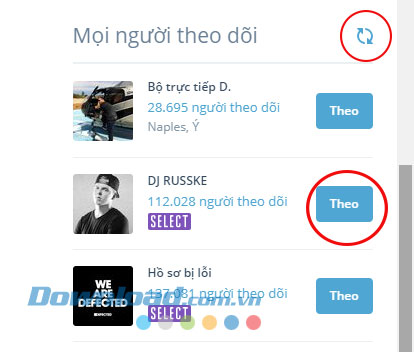
Các tài khoản có lượng người theo dõi đông thường là các thành viên tích cực, có những chia sẽ hữu ích và âm nhạc chất lượng.
Ngoài ra nếu biết tên cụ thể 1 thành viên nào đó bạn cũng có thể nhập tên thành viên lên ô Search để tìm kiếm.
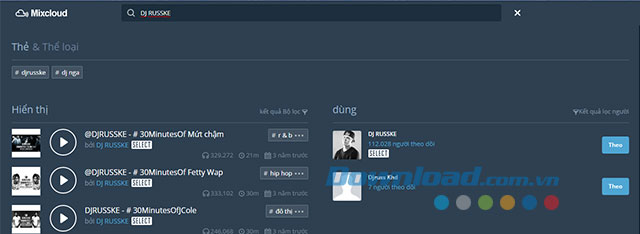
Để nghe nhạc trên Mixcloud có rất nhiều cách khác nhau, bên cạnh việc theo dõi các thành viên nổi bật để cập nhật bản nhạc mới thì bạn cũng có thể tìm kiếm bản nhạc bằng tên bài hát, tên nghệ sĩ, vv.
Mục Xu hướng cũng sẽ mang đến nhiều khám phá thú vị, các bản nhạc đang hot nhất trên thị trường sẽ xuất hiện tại đây.
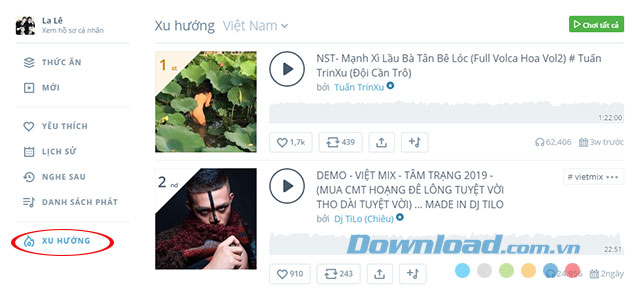
Chúng ta có thể lựa chọn theo quốc gia mong muốn, mỗi quốc gia sau khi lựa chọn sẽ có một danh sách các bản nhạc hot nhất để bạn nghe.
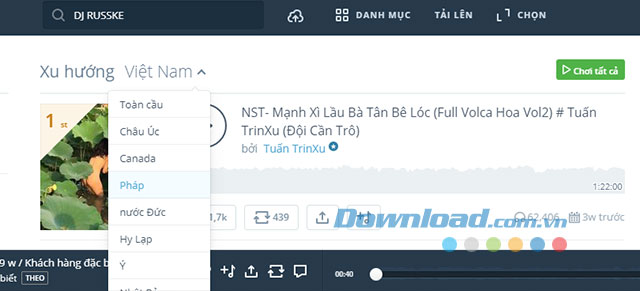
Các thành viên có thể vào phần Danh mục để tìm chủ đề nhạc yêu thích để nghe, rất nhiều thể loại nhạc khác nhau từ: thư giản, cổ điển, điện tử, Ấn Độ, Jazz, Rap, vv.
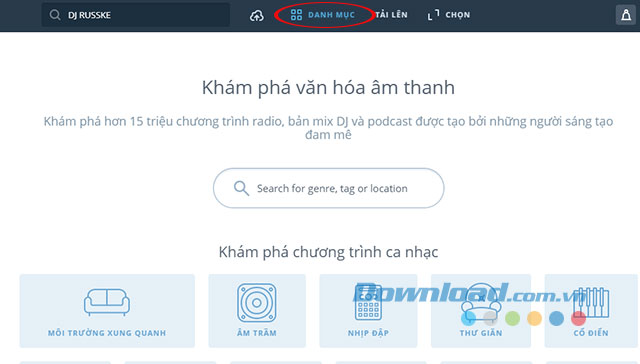
Danh mục Nổi bật cũng là điểm nhấn quan trọng nhất bạn cần phải xem qua, tất cả các bản nhạc đang thịnh hành trên toàn thế giới và nhiều người nghe sẽ xuất hiện tại đây. Chắc chắn các bản phối đó đều rất xuất sắc và được đánh giá cao từ cộng đồng Mixcloud.
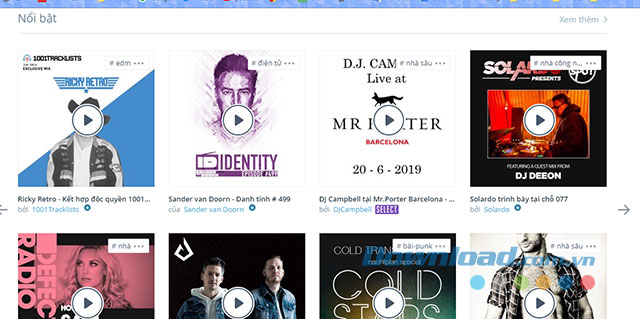
Giao diện nghe nhạc trên Mixcloud được hiển thị như hình ảnh phía dưới.
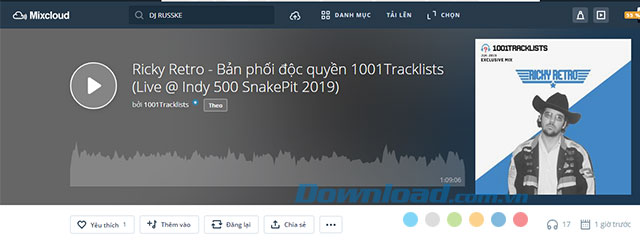
Bước 1:
Tại giao diện chính của Mixcloud hãy nhấn chọn đến nút Tải lên ở chính giữa của thanh menu.
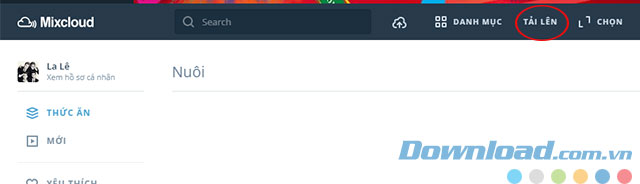
Bước 2:
Cửa sổ Upload xuất hiện, hãy nhấn Choose File để lấy file nhạc của bạn trên máy tính.
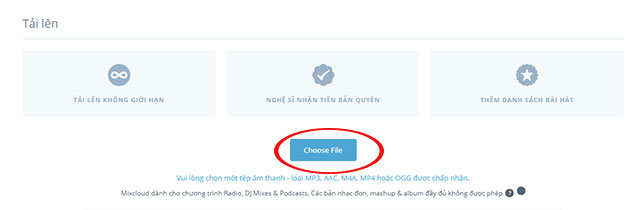
Sau khi chọn file xong hãy nhấn Tải lên để bắt đầu quá trình upload file.
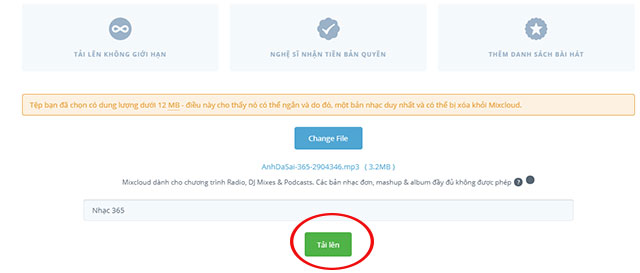
Bước 3:
Giao diện Đang tải lên sẽ cho phép bạn quan sát quá trình tải, lựa chọn chuyên mục nhạc, gắn tag, chế độ chia sẻ, vv.
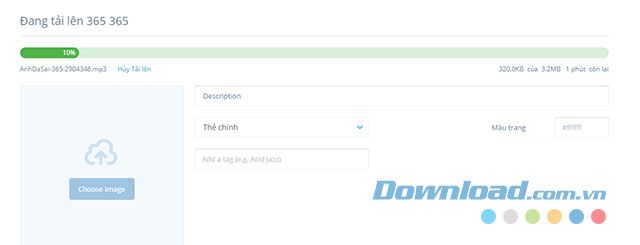
Sau đó nhấn Công bố để chia sẻ nhạc ngay.
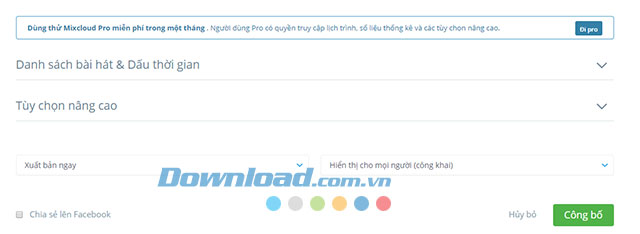
Bước 4:
Trang Tải lên hoàn tất xuất hiện, tại đây bạn có thể lựa chọn mạng xã hội để chia sẻ như Facebook, Instagram, Google+, vv.
Để nghe nhạc bản nhạc vừa tải lên hãy nhấn Chuyển đến trang tải nhạc lên của bạn để kiểm tra chất lượng âm nhạc.
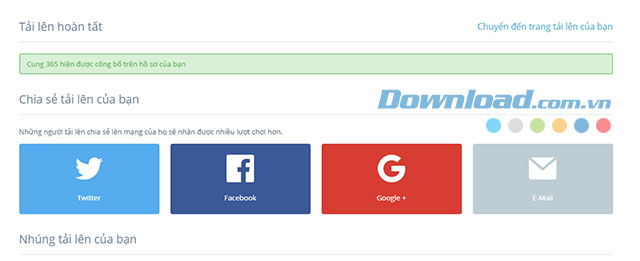
Trên đây chúng tôi đã hướng dẫn các bạn cách sử dụng Mixcloud để nghe nhạc, chia sẻ nhạc. Hi vọng rằng với thư việc nhạc Mixcloud này bạn sẽ tìm kiếm cho mình nhiều bản nhạc độc đáo, hấp dẫn nhất.
Theo Nghị định 147/2024/ND-CP, bạn cần xác thực tài khoản trước khi sử dụng tính năng này. Chúng tôi sẽ gửi mã xác thực qua SMS hoặc Zalo tới số điện thoại mà bạn nhập dưới đây: